Kuidas telerit Google Home'i abil sisse lülitada
Mida Teada
- Lihtsaim: laadige Google Playst või Apple App Store'ist alla rakendus Google Home.
- Teleri Google Home seadmega juhtimiseks vajate Google Chromecasti.
- Alternatiivne meetod: Chromecast tunneb ise ära häälkäsklused rakenduse Google Home kaudu ilma Google Home'i seadmeta.
Selles artiklis selgitatakse, kuidas teler Google Home'i ja Google Chromecasti voogesitusseadme abil sisse lülitada.
Need juhised kehtivad telefonidele, milles töötab Android 5.1 või uuem või Apple iOS 14.
Kas ma saan oma teleri Google Home'iga sisse lülitada?
Saate oma teleri Google Home'iga sisse lülitada, kasutades Google Chromecasti. Selleks vajate kahte asja: CEC-toega telerit ja Google Chromecasti donglit. Lühidalt CEC või Consumer Electronics Control võimaldab teie telerit sisse lülitada HDMI-seadmete (nt voogedastusmängija) kaudu.
Kas Google Home Mini saab minu telerit juhtida?
Google Home saab juhtida teie teleri toiteseadeid, kuid jätkamiseks peate esmalt ühendama Google Home'i oma Chromecastiga.
Ühendage Google Chromecast oma teleriga.
Installige oma nutitelefoni Google Home'i rakendus Google Play või Apple App Store'i kaudu.
Ava Google Home rakendus ja see otsib automaatselt läheduses olevaid seadmeid.
Seejärel palutakse teil ekraanil valida seadistatav seade.
-
Kui olete oma seadme valinud, logite sisse oma Google'i kontole ja Chromecast sünkroonitakse nüüd Google Home'i seadmega.
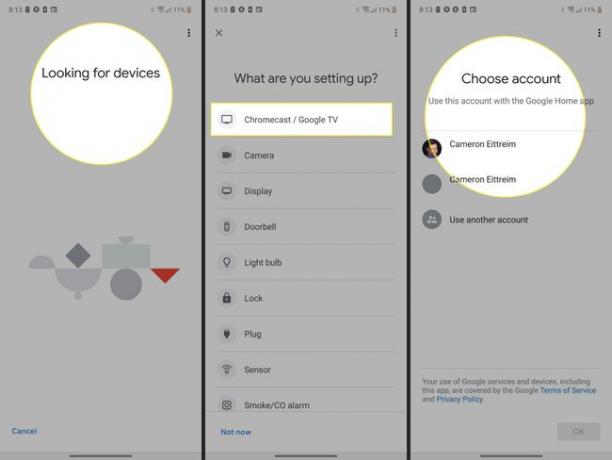
Soovite teha proovisõidu ja öelda "OK, Google, lülita mu teler sisse" või "OK, Google, lülita teler sisse." iOS-i meetod on identne, kuna Google Home'i rakendus on Apple'i nutitelefoni ja tahvelarvuti jaoks muutumatu seadmeid.
Kui teler on sisse lülitatud, saate Chromecasti häälega juhtimiseks kasutada Google Home'i. Andke talle erinevaid käske, näiteks suurendage ja vähendage helitugevust või avage konkreetne voogedastusrakendus, mida soovite vaadata.
Teie Chromecast ja Google Home'i rakendus peavad olema ühes WiFi-võrgus, et korralikult koos töötada. Kui teil on sama katuse all mitu Chromecasti, soovite ühe määrata vaiketeleriks.
Miks ei lülitu minu Google'i koduleht minu telerit sisse?
Chromecast või Google Home ise ei saa teie teleri toiteseadeid ilma CEC-ita juhtida. Peate minema seadete menüüsse ja lubama selle valiku, enne kui saate teleri välja lülitada Google Home'iga.
Olenevalt teleribrändist ei nimetata CEC-d alati samaks asjaks, seega peaksite silma peal hoidma ka selle muudel tööstusharu tunnustatud nimedel.
- AOC: E-link
- Emerson: Fun-Link
- Hitachi: HDMI-CEC
- ITT: T-link
- LG: SimpLink
- Loewe: Digital Link või Digital Link Plus
- Magnavox: Fun-Link
- Mitsubishi: NetCommand HDMI jaoks või Realink HDMI jaoks
- Onkyo: RIHD
- Panasonic: HDAVI Control, EZ-Sync või Viera Link
- Philips: EasyLink
- Teerajaja: Kuro Link
- Runco International: RuncoLink
- Samsung: Anynet+
- Terav: Aquos Link
- Sony: BRAVIA Sync, BRAVIA Link, HDMI juhtimine
- Sylvania: Fun-Link
- Toshiba: CE-Link või Regza Link
KKK
-
Kuidas ühendada Google Home oma teleriga?
Google Home töötab paljude LG, Panasonicu, Sony, Samsungi, Vizio ja teiste teleritega. Ühendage Google Home oma teleriga Chromecasti kaudu või kasutage sisseehitatud Chromecastiga telerit. Teine võimalus: ühendage Google Home oma teleriga kolmanda osapoole universaalse kaugjuhtimispuldi (nt Logitechi Harmony kaugjuhtimispuldi) kaudu.
-
Kuidas ühendada Google Home teleriga ilma Chromecastita?
Paljudel teleritel on sisseehitatud Chromecast; kasutage teleri uue seadmena lisamiseks rakendust Google Home. Teise võimalusena ühendage Google Home oma teleriga ühilduva universaalse kaugjuhtimispuldi, näiteks Logitechi Harmony kaugjuhtimispuldi abil. Kui teil on Roku seade, linkige see ainult Androidi kaudu Google Home'iga Quick Remote App.
-
Kuidas ühendada Google Home Samsungi nutiteleriga?
To ühendage Google Home Samsungi nutiteleriga, laadige alla rakendused Samsung SmartThings ja Google Home. Logige rakenduses SmartThing sisse oma Samsungi kontole ja lisage oma teler ning seejärel avage rakendus Google Home ja toksake lisama (plussmärk) > Seadistage seade > Töötab Google'iga. Otsima SmartThings, logige sisse oma Samsungi kontole ja toksake seejärel Volita SmartThingsi ühendamiseks Google Home'iga.
